Adela D. Louie, 최근 업데이트 : December 12, 2023
일상의 순간을 매력적이고 공유 가능한 애니메이션으로 바꿀 준비가 되셨나요? 빠르게 변화하는 디지털 커뮤니케이션의 세계에서 GIF는 감정과 아이디어를 표현하는 데 가장 적합한 방법이 되었습니다. 바로 그곳이 GIF 레코더 이 글에서 우리는 여러분의 믿음직한 가이드입니다.
같지 않은 진지한 Google Meet 콘텐츠 녹화, 좋아하는 동영상에서 재미있는 부분을 캡처하고 싶다면 저희가 도와드리겠습니다. 우리는 GIF 녹음의 세계를 이해하고 최고의 도구와 기술을 공개하기 위해 왔습니다. 손끝에서 정지 이미지에 생기를 불어넣는 방법을 배울 수 있는 여정을 시작할 준비를 하세요. 뛰어들어보자!
파트 #1: 개요: GIF 레코더란 무엇입니까?파트 #2: 최고의 GIF 레코더를 선택하는 방법파트 #3: 사용 가능한 최고의 GIF 레코더 목록파트 #4: 사용할 최고의 GIF 레코더 – FoneDog 스크린 레코더결론
파트 #1: 개요: GIF 레코더란 무엇입니까?
화면 레코더 또는 화면 캡처 도구라고도 알려진 GIF 레코더는 컴퓨터 화면에서 일어나는 일을 캡처하고 기록하여 애니메이션 GIF(Graphics Interchange Format) 파일로 저장할 수 있는 소프트웨어 응용 프로그램 또는 프로그램입니다.
레코더의 작동 방식은 다음과 같습니다.
- 화면 캡처: 비디오, 이미지, 애니메이션 또는 기타 콘텐츠를 포함하여 컴퓨터 화면에 표시되는 모든 것을 캡처합니다.
- 녹음 옵션: 녹음기는 다양한 녹음 옵션을 제공하는 경우가 많습니다. 전체 화면, 특정 애플리케이션이나 창, 화면의 선택한 부분을 녹화하도록 선택할 수 있습니다.
- 프레임 속도: 일반적으로 프레임 속도(초당 프레임 수)를 조정하여 결과 GIF의 부드러움을 결정할 수 있습니다.
- 편집 기능: 일부 레코더에는 캡처된 콘텐츠를 GIF로 저장하기 전에 주석을 달거나 다듬을 수 있는 기본 편집 기능이 제공됩니다.
- GIF로 저장: 녹화 후 소프트웨어는 캡처된 프레임을 애니메이션을 지원하는 파일 형식인 GIF 형식으로 컴파일합니다.
GIF 녹화 도구는 튜토리얼, 데모, 사용법 동영상을 만들거나 단순히 화면에서 재미있거나 흥미로운 순간을 공유하는 등 다양한 목적으로 널리 사용됩니다. GIF는 생각과 감정을 컴팩트한 애니메이션 형식으로 표현하는 재미 있고 매력적인 방법이기 때문에 온라인 커뮤니케이션에서 특히 인기가 있습니다.
파트 #2: 최고의 GIF 레코더를 선택하는 방법
GIF 레코더를 선택할 때 필요와 선호도에 맞는 올바른 도구를 선택하려면 고려해야 할 몇 가지 요소가 있습니다. 명심해야 할 몇 가지 주요 요소는 다음과 같습니다.
- 운영 체제 호환성:
- 레코더가 운영 체제(예: Windows, macOS, Linux)와 호환되는지 확인하세요. 일부 레코더는 플랫폼별로 다릅니다.
- 사용의 용이성:
- 귀하의 전문 지식 수준을 고려하십시오. 일부 레코더는 초보자를 위해 설계되었으며 사용자 친화적인 인터페이스를 제공하는 반면 다른 레코더는 고급 기능과 가파른 학습 곡선을 제공할 수 있습니다.
- 녹음 기능:
- 전체 화면, 선택 영역, 특정 애플리케이션/창 녹화 등 녹화 옵션을 평가합니다.
- 레코더에서 사용자 정의를 위해 프레임 속도와 녹화 품질을 조정할 수 있는지 확인하세요.
- 역량 편집:
- 녹음된 내용의 주석, 자르기 또는 다듬기를 위한 내장 편집 도구가 녹음기에 포함되어 있는지 확인합니다.
- 일부 레코더는 고급 편집 기능을 제공하는 반면 다른 레코더는 기본 기능에 중점을 둡니다.
- 출력 품질:
- GIF 출력의 품질을 고려하십시오. 일부 레코더는 결과 GIF의 해상도와 파일 크기를 제어하는 설정을 제공합니다.
- 녹음 길이 및 크기:
- 녹화 길이에 제한이 있는지 확인하세요. 일부 무료 GIF 녹화기에는 녹화 가능 시간에 제한이 있을 수 있습니다.
- 특히 온라인이나 이메일을 통해 공유하려는 경우 결과 GIF 파일 크기에 주의하세요.
- 워터마크 및 라이선스:
- 일부 무료 레코더는 출력에 워터마크를 추가하거나 녹화된 GIF 사용에 제한이 있습니다.
- 유료 버전의 녹음기는 워터마크 없는 녹음과 더 많은 라이선스 옵션을 제공할 수 있습니다.
- GIF 호스팅 플랫폼과의 호환성:
- GIPHY 또는 소셜 미디어와 같은 특정 플랫폼에서 GIF를 공유하려는 경우 쉽게 업로드할 수 있도록 레코더가 해당 플랫폼과 호환되는지 확인하세요.
- 자원 사용:
- GIF 레코더가 얼마나 리소스 집약적인지 생각해 보세요. 일부 레코더는 상당한 양의 시스템 리소스를 소비할 수 있으며, 이는 컴퓨터 성능에 영향을 미칠 수 있습니다.
- 비용 및 라이선스:
- 예산을 결정하고 무료 또는 유료 옵션을 찾고 있는지 확인하세요.
- 일부 무료 버전에는 기능이 제한되거나 제한 사항이 있을 수 있으므로 라이선스 조건을 확인하세요.
- 지원 및 업데이트:
- 개발자의 업데이트 및 지원 기록이 좋은 레코더를 찾으십시오. 이를 통해 새로운 운영 체제 버전과의 호환성 및 버그 수정이 보장됩니다.
- 사용자 리뷰 및 추천:
- 사용자 리뷰를 조사하고 소프트웨어를 사용한 다른 사람들로부터 권장 사항을 찾아 성능과 기능에 대한 통찰력을 얻으십시오.
이러한 요소를 고려하면 특정 요구 사항과 선호 사항에 맞는 레코더를 선택할 때 정보에 입각한 결정을 내릴 수 있습니다.
파트 #3: 사용 가능한 최고의 GIF 레코더 목록
물론, 다음은 독자들이 정보에 입각한 선택을 하는 데 도움이 되는 기능 및 장단점과 함께 사용 가능한 최고의 GIF 레코더 중 일부에 대한 개요입니다.
- GIPHY 캡처:
- 기능:
- Mac 사용자를 위한 사용자 친화적인 인터페이스.
- 화면의 일부 또는 특정 애플리케이션 창을 캡처할 수 있습니다.
- 캡션 및 스티커 추가를 포함한 기본 편집 옵션을 제공합니다.
- 장점:
- 간단하고 직관적입니다.
- 쉽게 공유할 수 있도록 GIPHY와 직접 통합됩니다.
- 단점:
- macOS에만 제한됩니다.
- 고급 편집 기능이 부족할 수 있습니다.
- ScreenToGif:
- 기능:
- Windows용 오픈 소스 소프트웨어.
- 사용자 정의 가능한 프레임 속도 및 녹화 옵션.
- 웹캠 녹화 및 기본 편집 도구를 지원합니다.
- 장점:
- 다양하고 기능이 풍부합니다.
- 커뮤니티 중심 개발.
- 단점:
- 초보자를 위한 학습 곡선.
- 제한된 크로스 플랫폼 호환성.
- LICE캡:
- 기능:
- 가볍고 사용하기 쉬운 GIF 레코더.
- Windows 및 macOS에서 사용할 수 있습니다.
- 빠른 공유에 적합한 작은 크기의 GIF를 생성합니다.
- 장점:
- 미니멀하고 간단합니다.
- 기본적인 GIF 녹화 요구 사항에 이상적입니다.
- 단점:
- 제한된 편집 기능.
- 고해상도 캡처에는 적합하지 않을 수 있습니다.
- GIF폭스:
- 기능:
- MacOS 전용 레코더.
- 성능과 효율성을 위해 최적화되었습니다.
- 사용자 정의 가능한 프레임 속도 및 품질 설정.
- 장점:
- 우아한 인터페이스로 사용자 친화적입니다.
- macOS에서 화면 동작을 캡처하는 데 탁월합니다.
- 단점:
- 평가판 기능이 제한된 유료 소프트웨어입니다.
- 일부 고급 편집 기능이 부족할 수 있습니다.
- 공유X:
- 기능:
- Windows용 오픈 소스 GIF 레코더.
- 다양한 파일 형식과 업로드 옵션을 지원합니다.
- 고급 편집 및 주석 도구가 포함되어 있습니다.
- 장점:
- 기능이 풍부하고 다재다능합니다.
- 전문가와 콘텐츠 제작자에게 이상적입니다.
- 단점:
- 복잡성은 일반 사용자를 압도할 수 있습니다.
- 오래된 컴퓨터의 경우 리소스 집약적입니다.
- 스크린 캐스트 - 오 - 매틱 :
- 기능:
- 웹 앱이나 데스크톱 소프트웨어로 사용할 수 있습니다.
- 튜토리얼 및 스크린캐스트 제작에 적합합니다.
- 편집 기능과 클라우드 스토리지를 제공합니다.
- 장점:
- 크로스 플랫폼 가용성.
- 통합 편집 및 클라우드 공유 옵션.
- 단점:
- 무료 버전에는 워터마크가 표시된 출력이 있습니다.
- 고급 기능을 사용하려면 구독이 필요합니다.
- 기록:
- 기능:
- Windows와 macOS 모두를 위한 미니멀한 스크린 레코더입니다.
- 빠른 공유에 중점을 두고 사용이 매우 쉽습니다.
- 장점:
- 단순성과 속도.
- 짧고 공유 가능한 녹음에 이상적입니다.
- 단점:
- 매우 짧은 녹음으로 제한됩니다.
- 고급 편집 기능이 부족합니다.
이러한 레코더 각각에는 고유한 장점과 한계가 있으므로 특정 요구 사항, 운영 체제, 필요한 기능 및 편집 기능 수준에 따라 선택해야 합니다. 단순성, 고급 사용자 정의 또는 플랫폼별 도구를 선호하든 모든 목적에 맞는 레코더가 있습니다.
파트 #4: 사용할 최고의 GIF 레코더 – FoneDog 스크린 레코더
FoneDog 스크린 레코더 다재다능하고 사용자 친화적인 레코더를 찾는 사람들에게 탁월한 선택입니다. 이 앱은 포괄적인 기능 세트와 애니메이션 GIF를 쉽게 만들 수 있다는 점에서 최고의 녹음기 중 하나로 돋보입니다.
 무료 다운로드
Windows의 경우
무료 다운로드
Windows의 경우
 무료 다운로드
일반 Mac의 경우
무료 다운로드
일반 Mac의 경우
 무료 다운로드
M1, M2, M3용
무료 다운로드
M1, M2, M3용
이 최고의 무료 스크린 레코더 Windows와 macOS 모두에서 사용할 수 있는 기능이 가득한 화면 녹화 도구입니다. 화면 활동에서 고품질 GIF를 생성하기 위한 전용 모드를 제공하므로 콘텐츠 제작자, 교육자 및 애니메이션 순간을 포착하고 공유하려는 모든 사람에게 탁월한 선택입니다.
FoneDog 스크린 레코더를 사용하는 방법:
- 컴퓨터에 FoneDog Screen Recorder를 다운로드하고 설치하여 시작하십시오. Windows 및 macOS용 버전을 모두 찾을 수 있습니다.
- 설치 후 FoneDog 스크린 레코더를 엽니다. 사용자 친화적인 인터페이스가 제공됩니다.
- 사용 가능한 녹음 모드에서 "GIF 레코더" 모드를 사용하여 GIF를 생성하세요. 녹화하기 전에 다양한 설정을 구성할 수 있습니다.
- 전체 화면이든 특정 영역이든 녹음 영역을 선택하세요.
- GIF의 부드러움을 결정하려면 프레임 속도를 조정하세요.
- 녹화된 GIF를 저장할 대상 폴더를 선택하세요.
- 보다 쉽게 제어할 수 있도록 단축키를 설정하세요.
- 클릭 "REC" 버튼을 눌러 화면 활동 기록을 시작하세요. 준비할 시간을 주기 위해 카운트다운이 나타납니다.
- 캡처하려는 작업을 수행합니다. 소프트웨어 데모, 게임 플레이 하이라이트 등 FoneDog Screen Recorder는 이를 실시간으로 녹화합니다.
- 녹음 후에는 프로세스를 중지하고 FoneDog에 내장된 편집 도구를 사용하여 필요에 따라 GIF를 자르거나 주석을 달 수 있습니다.
- 생성이 만족스러우면 다음을 클릭하세요. "저장" 단추. FoneDog는 녹음을 GIF 형식으로 변환합니다. 이제 GIF를 공유할 준비가 되었습니다. 소셜 미디어 게시물, 메시지, 이메일 또는 원하는 곳 어디에서나 사용할 수 있습니다.
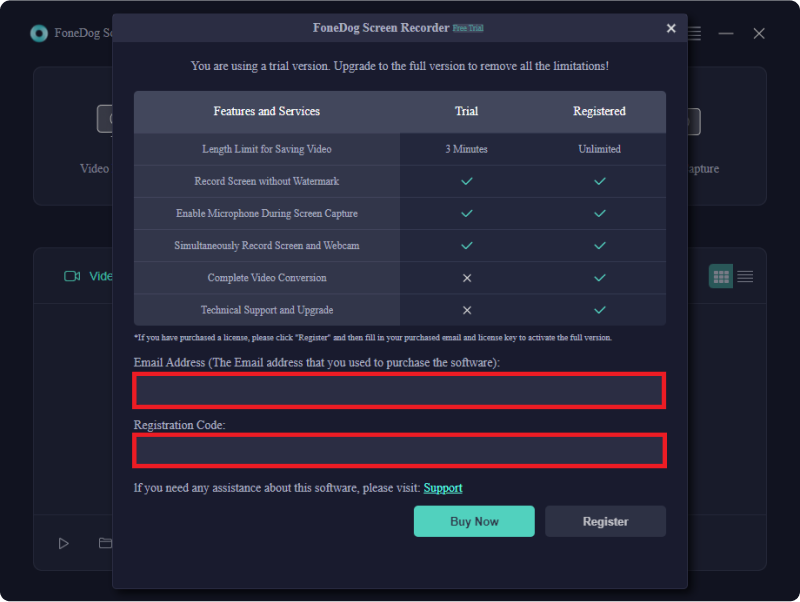
사람들은 또한 읽습니다Ultimate Guide 101: Windows에서 화면 녹화 방법2023년 초보자 가이드: Mac에서 비디오를 녹화하는 방법
결론
결론적으로 세상의 GIF 레코더s는 각각 고유한 장점과 기능을 지닌 다양한 옵션을 제공합니다. 목표를 효과적으로 달성하려면 올바른 레코더를 선택하는 것이 가장 중요합니다. 초보자이든 전문가이든 사용자 친화적인 인터페이스와 포괄적인 기능을 갖춘 FoneDog Screen Recorder는 탁월한 선택입니다. 옵션을 살펴보고 현명하게 선택하고 가장 적합한 레코더로 창의력을 발휘해보세요.


무료 다운로드
Windows의 경우
무료 다운로드
일반 Mac의 경우
무료 다운로드
M1, M2, M3용
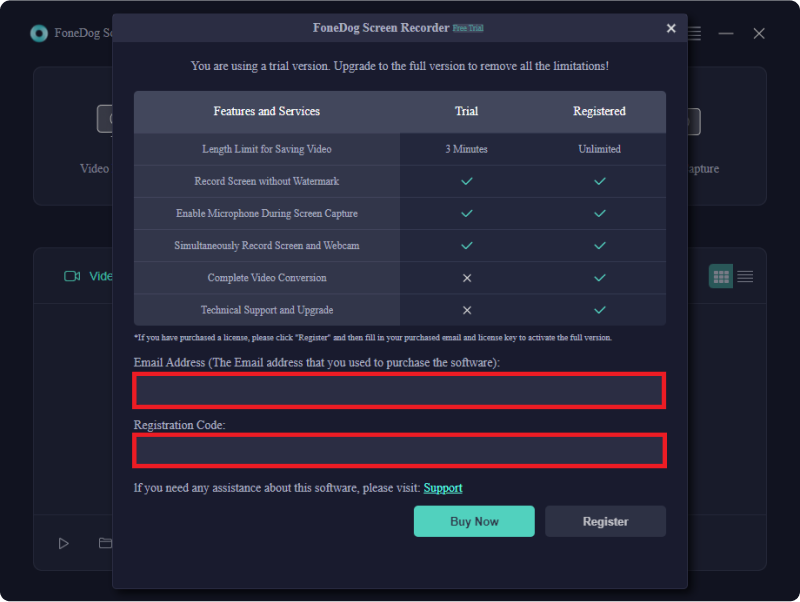
/
/